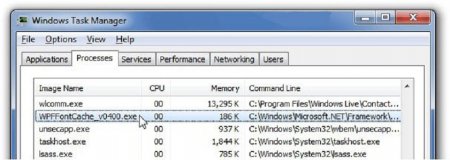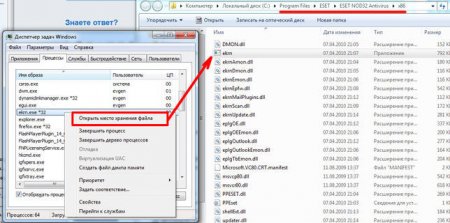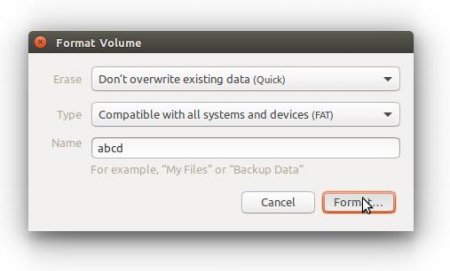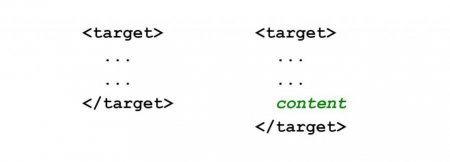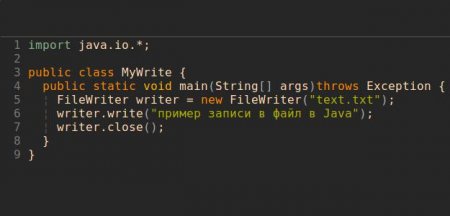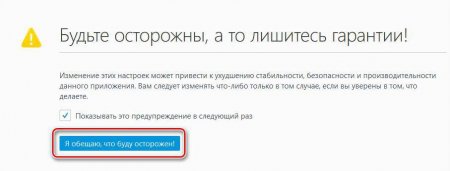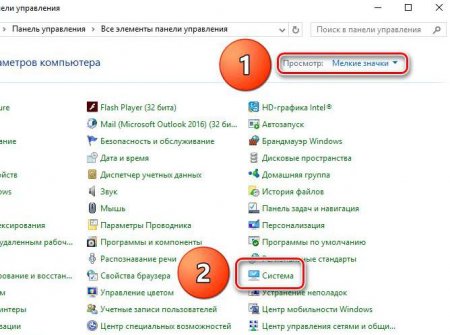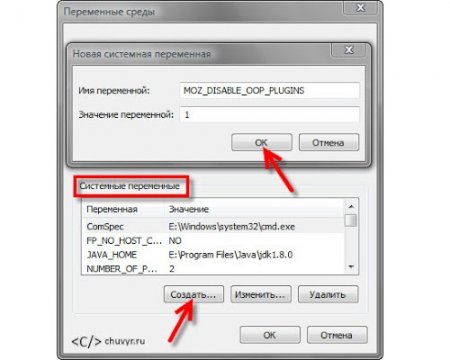Plugin-container.exe - що це за процес і як знизити навантаження на систему
Що таке плагін?
Але перед тим, як приступати до розгляду безпосередньо плагіна plugin-container.exe, варто дати визначення цьому терміну. Також зробимо ремарку, сказавши, що йдеться про плагіни для браузерів. Так, цей процес належить безпосередньо з веб-браузером Firefox. Плагін - це окреме від основного додатка програмне забезпечення, яке є модульним. Його основне завдання полягає у відображенні елементів сторінки сайту, з якими не може працювати сам браузер (аудіо, відео, презентації тощо).Розібралися з головним визначенням, можна переходити безпосередньо до опису самого процесу.
Plugin-container.exe - що це?
Як ми вже говорили, plugin-container.exe - це плагін для браузера Firefox. Він необхідний для запуску інших плагінів окремо від браузера. Це дозволяє продовжувати роботу Firefox навіть у тому випадку, якщо розширення видало помилку. Однак у цього підходу є і недоліки. Одним з яких є великі витрати потужності комп'ютера для забезпечення роботи цієї системи. Якщо ПК має потужне "залізо", то підвисання в момент відкриття веб-браузера не буде, але в слабкому комп'ютері це дуже помітно, аж для повного зависання в разі критичного перевантаження центрального процесора.У таких випадках розумним буде відключити процес. Про те, як це зробити, ми розповімо далі за текстом.
Як відключити plugin-container.exe
Ми з'ясували, знизити навантаження на процесор можна, відключивши процес, але варто віддавати собі звіт, що після цього ви не зможете використовувати в браузері плагіни, поки служба не буде запущена знову. Тим не менш, переходимо безпосередньо до того, як вимкнути процес, якщо plugin-container.exe вантажить систему. Запустіть веб-браузер Firefox. Натисніть на адресному рядку і введіть наступний текст: " аbout:config "(без лапок). Натисніть клавішу Enter, щоб перейти в меню налаштувань браузера. З'явиться повідомлення з попередженням. Щоб воно зникло, і ви змогли продовжити налаштування, вам необхідно натиснути "Я обіцяю, що буду обережний!". На сторінці знайдіть поле, назване "Фільтр" і введіть наступний текст: " dom.ipc.plugins.enabled "(без лапок). У списку залишаться лише ті процеси, які пов'язані з plugin-container.exe. Поміняйте їх значення TRUE на FALSE. Щоб це зробити, досить двічі клацнути лівою кнопкою миші по рядку процесу. Після цього процес не буде задіяний в роботі браузера, відповідно, навантаження на процесор значно знизиться.
Створюємо спеціальну змінну
Ми знаємо, що plugin-container.exe - це процес, який можна відключити на комп'ютері, щоб підвищити його продуктивність, навіть більше того, вище була дана інструкція, як це зробити. Але на жаль, якщо ви використовуєте Windows Vista або більш старою версією браузера Firefox, цей спосіб може не спрацювати. Але є другий метод - потрібно створити спеціальну системну змінну:
<script type="text/jаvascript">
var blockSettings2 = {blockId:"R-A-70350-39",renderTo:"yandex_rtb_R-A-70350-39",async:!0};
if(document.cookie.indexOf("abmatch=") >= 0) blockSettings2.statId = 70350;
!function(a,b,c,d,e){a[c]=a[c]||[],a[c].push(function(){Ya.Context.AdvManager.render(blockSettings2)}),e=b.getElementsByTagName("script")[0],d=b.createElement("script"),d.type="text/jаvascript",d.src="//an.yandex.ru/system/context.js",d.async=!0e.parentNode.insertBefore(d,e)}(this,this.document,"yandexContextAsyncCallbacks");
- Відкрийте "Панель управління". Для цього існує величезна кількість способів, але найпростіше провести пошук по системі з цією назвою і в результатах вибрати однойменний пункт.
- У вікні знайдіть пункт "Система" і натисніть на нього.
- У новому вікні, яке з'явиться на бічній панелі перейдіть по посиланню "Додаткові параметри".
- У вікні "Властивості системи" перейдіть на вкладку "Додатково", де клікніть по кнопці "Параметри середовища".
- В галузі "Системні змінні" натисніть кнопку "Створити".
- З'явиться невелике вікно з двома полями для введення. В перше введіть значення "
MOZ_DISABLE_OOP_PLUGINS"(без лапок), а в друге - "1" (без лапок). - Натисніть "ОК".
Можете закрити всі вікна. Процес буде відключений після перезапуску комп'ютера.
Як вимкнути захищений режим
Ми з'ясували, що треба робити, якщо plugin-container.exe вантажить процесор, але адже якщо вимкнути цей процес, то всі плагіни перестануть працювати, зокрема і Flash Player, а він необхідний, як мінімум, для того, щоб переглядати відео на сайтах. Зараз ми розповімо, що потрібно зробити, щоб він продовжував свою роботу, навіть після відключення plugin-container.exe.
Якщо ви користуєтеся 32-розрядної операційною системою, відкрийте системний диск, відкрийте папку "Windows", далі в "System32", потім в "macromed" і по закінченню на "Flash". Якщо ви використовуєте 64-розрядну Windiows, замість папки "System32" вам потрібно увійти в папку "SysWOW64", інший же шлях залишається таким же. Відкрийте файл "mms.cfg". Якщо ви не знаходите в папці, значить створіть новий текстовий документ з цим розширенням. Впишіть у файл рядок " ProtectedMode=0 "(без лапок). Збережіть документ. Після цього плагін Flash Player буде запускатися навіть з відключеним процесом. Висновок
За підсумком ми розібралися, що plugin-container.exe - це процес плагін для браузера Firefox, який дозволяє запускати інші плагіни окремо від оглядача. Важливим є і той факт, що при сильному навантаженні на центральний процесор його можна відключити. Однак варто враховувати, що після цього користуватися розширеннями браузера буде неможливо. Сподіваємося стаття була для вас корисною, і ви знайшли відповіді на свої питання.